Администратор. Бизнес
Пример создания интернет-магазина
Настройки магазина
Службы доставки
Настройка курьерской службы доставки
Настройка курьерской службы доставки
Урок
371
из
378
Сложность урока:
2 из 5
2 уровень - несложные понятия и действия, но не расслабляйтесь.
Просмотров:
37615
Дата изменения:
24.10.2025
Недоступно в лицензиях:
Старт, Стандарт
Текущую редакцию Вашего 1С-Битрикс можно просмотреть на странице Обновление платформы (Marketplace > Обновление платформы).
Видеоурок
Добавим и настроим службу доставки курьером, которая в нашем магазине будет осуществлять доставку товаров по Москве.
Настройка курьерской службы доставки
Детальное описание полей формы создания служб доставки смотрите в Пользовательской документации, мы же рассмотрим только общий порядок действий. Добавим курьерскую службу доставки:
- На странице со списком служб доставок нажмём кнопку Добавить и выберем пункт меню
Настраиваемая служба доставки
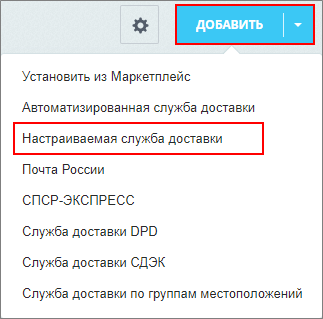 ;
; - Во вкладке
Общие настройки
 укажем название, описание, логотип службы;
укажем название, описание, логотип службы; - Во вкладке Настройки обработчика укажем цену и предполагаемый срок доставки товара:
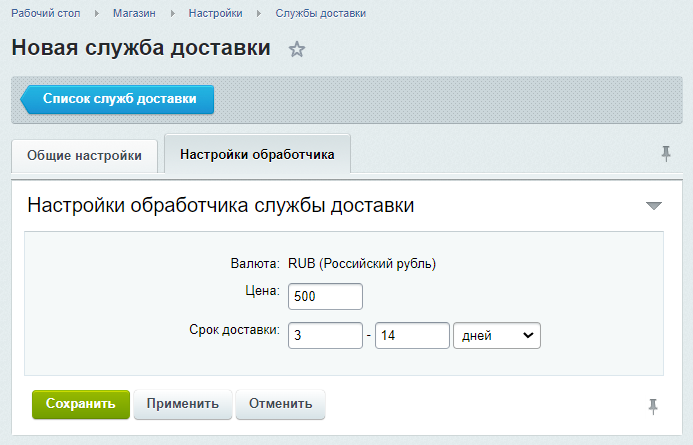
- Во вкладке Ограничения добавим
ограничения
Для любой службы доставки можно настроить ограничения по ее использованию в том или ином случае.
Подробнее... , действующие на эту службу доставки. Пусть в нашем примере курьерская служба работает только в пределах Москвы: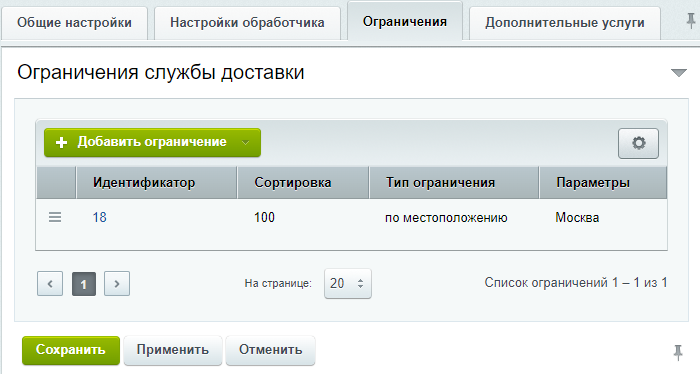
- Во вкладке Дополнительные услуги проведём настройку
дополнительных услуг
Создавайте собственные дополнительные услуги для настраиваемых служб доставки. Например, дайте возможность покупателю при оформлении заказа добавить праздничную упаковку или организуйте срочную доставку за доплату.
Подробнее... , которые осуществляет курьерская служба; - Сохраним внесённые изменения.
Нажмём кнопку Применить – появятся ещё две вкладки:
Примечание: по умолчанию служба доставки Доставка курьером уже создана в интернет-магазине и доступна для редактирования.
Мы стараемся сделать документацию понятнее и доступнее,
и Ваше мнение важно для нас
и Ваше мнение важно для нас
Курсы разработаны в компании «1С-Битрикс»